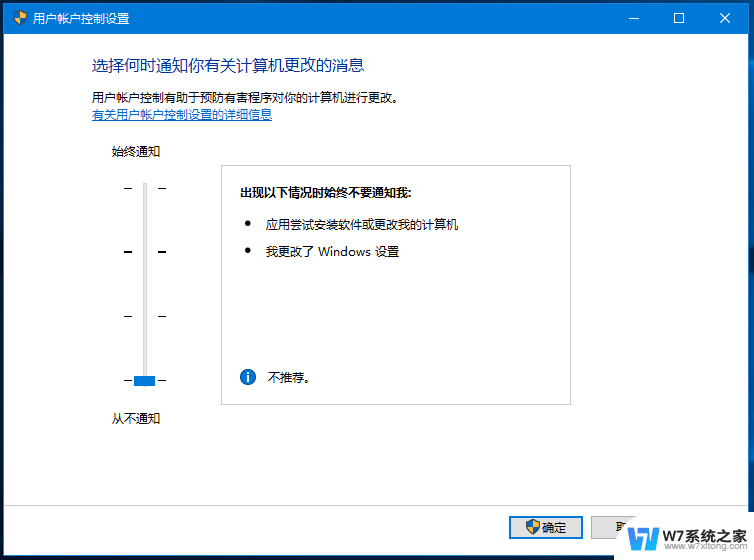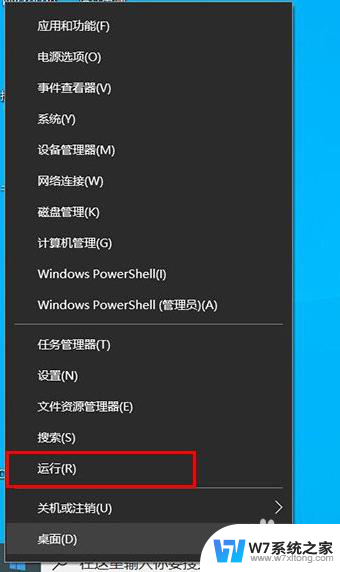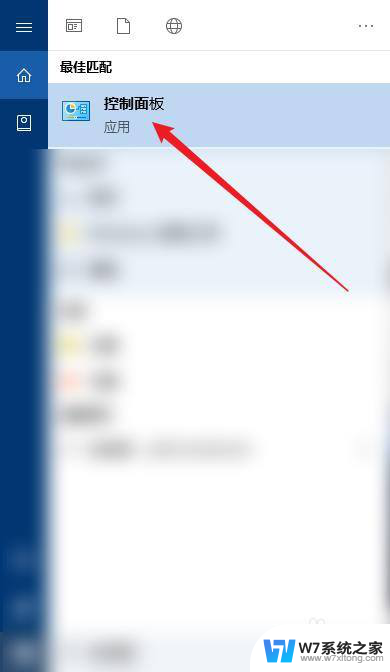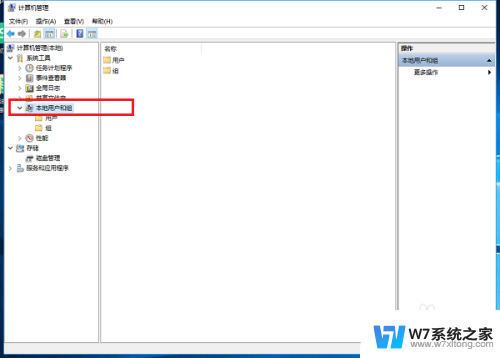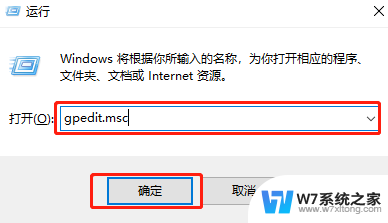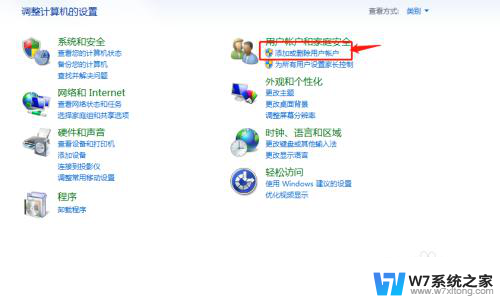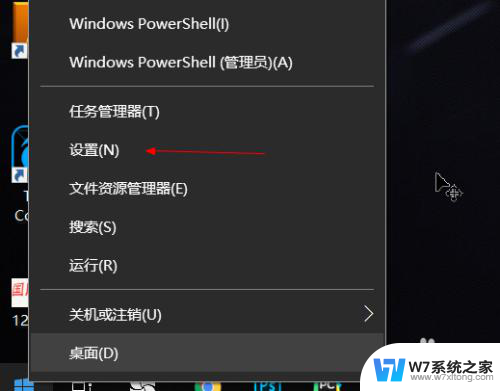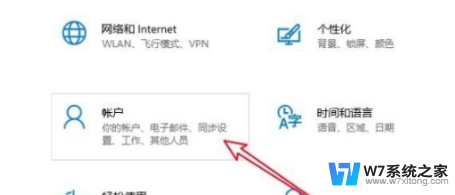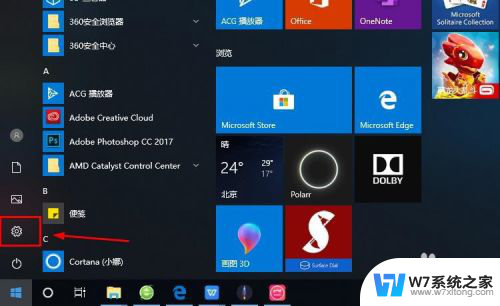win10设置了允许我为每一个账户 怎么在Win10系统中关闭用户账户控制
在Win10系统中,用户账户控制是一项重要的安全功能,它可以帮助我们防止恶意软件和未经授权的更改,但有时候我们可能觉得这个功能有些烦人,特别是当我们需要频繁输入密码或确认权限时。幸运的是Win10允许我们自行设置每一个账户的用户账户控制级别,甚至可以完全关闭这个功能。接下来让我们一起看看如何在Win10系统中关闭用户账户控制。
方法如下:
1.首先我们打开控制面板,查看方式更改成大图标,找到“用户账户”并点击。
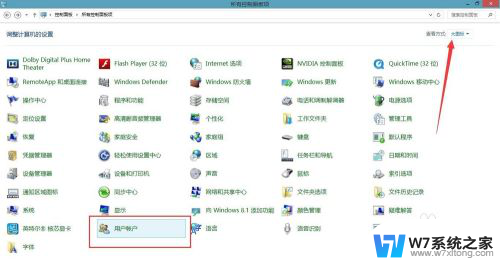
2.进入用户账户窗口后,点击”更改用户账户控制设置“。
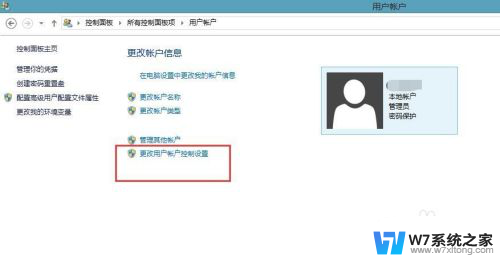
3.此时,我们可以看到有4个安全级别。默认是从上到下第二个,软件对电脑进行修改都会进行通知提醒。开启通知的话选择默认的即可,这样软件修改硬盘和系统文件的时候都会需要经过你的允许。
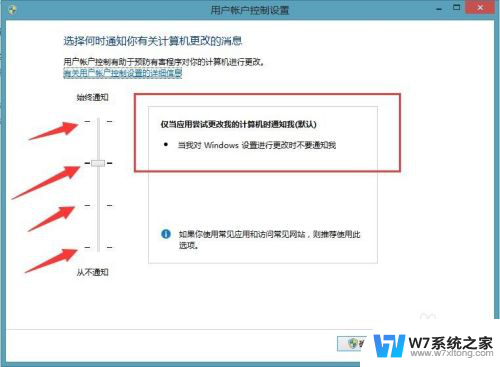
4.如果需要关闭用户账户通知提醒,则选择最下面的”从不通知“,点击确定。
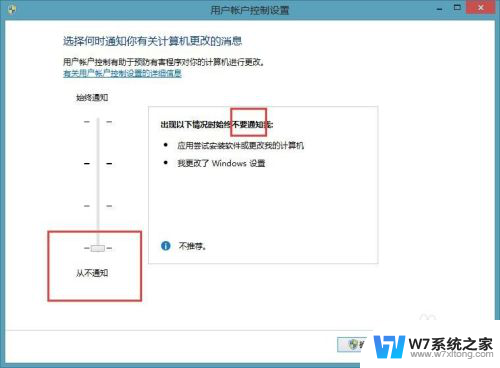
5.最后弹出更改提示点击确定,进行重启之后就会生效了。下次安装程序或者程序更改计算机的时候就不会有这个提示了。
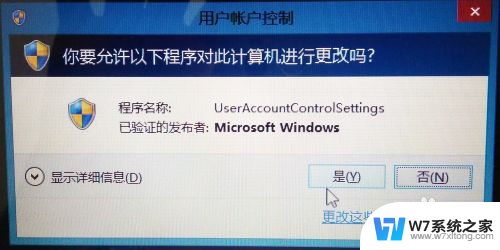
以上是Win10设置允许我为每个账户的全部内容的步骤,如果有不清楚的用户,可以参考以上小编提供的操作步骤,希望对大家有所帮助。